Message Tkinter | Python 3
Le widget Message conçu pour afficher des messages multilignes et non modifiable, saut de ligne automatique et justifie le contenu.
Sa fonctionnalité est très similaire à celle fournie par le widget Label, sauf qu’il peut également envelopper automatiquement le texte, en gardant une largeur ou un rapport d’aspect donné.
Syntaxe:
Voici la syntaxe pour créer ce widget:
msg = Message ( master, option = value, ... )
Paramètres:
- master : Cela représente la fenêtre parent.
- options : Voir ci-dessous la liste des options les plus couramment utilisées pour ce widget. Ces options peuvent être utilisées sous forme de paires clé-valeur séparées par des virgules.
Exemple:
from tkinter import *
gui = Tk()
var = StringVar()
msg = Message( gui, textvariable=var, relief=RAISED )
var.set("Hello, Welcome to WayToLearnX!")
msg.pack()
gui.mainloop()
from tkinter import *
gui = Tk()
var = StringVar()
msg = Message( gui, textvariable=var, relief=RAISED )
var.set("Hello, Welcome to WayToLearnX!")
msg.pack()
gui.mainloop()
from tkinter import *
gui = Tk()
var = StringVar()
msg = Message( gui, textvariable=var, relief=RAISED )
var.set("Hello, Welcome to WayToLearnX!")
msg.pack()
gui.mainloop()
Sortie:
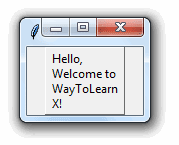
Tableau des options pour le widget Message
| anchor | Cette option contrôle l’emplacement du texte si le widget a plus d’espace que le texte n’en a besoin. La valeur par défaut est anchor = CENTER, qui centre le texte dans l’espace disponible. |
| bitmap | Définissez cette option sur un objet bitmap ou image et le widget Message affichera ce graphique. |
| bd | Largeur de bordure en pixels. La valeur par défaut est 2. |
| bg | Couleur de fond normale. |
| cursor | Si vous définissez cette option sur un nom de curseur (arrow, dot etc.), le curseur de la souris changera pour ce modèle lorsqu’il se trouvera sur le widget Message. |
| fg | Couleur normale du premier plan (texte). |
| font | Police de texte à utiliser pour le widget Message. |
| height | Hauteur du widget Message selon les lignes de texte (pour les Messages textuels) ou en pixels (pour les images). |
| text | Pour afficher une ou plusieurs lignes de texte dans le widget Message, définissez cette option sur une chaîne contenant le texte. Le caractère (« \n ») forceront un saut de ligne. |
| image | Image à afficher sur le label (au lieu du texte). |
| justify |
|
| padx | Ajouter le padding à gauche et à droite du texte. |
| pady | Ajouter le padding au-dessus et en dessous du texte. |
| relief | Relief indique le type de bordure. Certaines des valeurs sont SUNKEN, RAISED, GROOVE et RIDGE. |
| textvariable | Pour asservir le texte affiché dans le widget Message à une variable de contrôle de la classe StringVar, définissez cette option sur cette variable. |
| underline | La valeur par défaut est -1, ce qui signifie qu’aucun caractère du texte sur le widget Message ne sera souligné. S’il n’est pas négatif, le caractère de texte correspondant sera souligné. |
| width | Largeur du widget Message selon les lettres (si vous affichez du texte) ou en pixels (si vous affichez une image). |
| wraplength | Si cette valeur est définie sur un nombre positif, les lignes de texte seront encapsulées pour tenir dans cette longueur. |





